Како онемогућити резултате Бинг претраге у менију Старт у оперативном систему Виндовс 11/10
У овом посту ћемо вам показати како да користите функције претраге менија Старт(Start Menu Search Features) у оперативном систему Виндовс 11(Windows 11) и Виндовс 10(Windows 10) . Али ако га не користите, можете да искључите или онемогућите „ Претражи веб(Search the Web) “ и „ Веб везе у претрази(Web Links in Search) “ у оперативном систему Виндовс 11/10 помоћу уређивача регистра(Registry) или групних смерница(Group Policy Editor) . Ранији метод не функционише; морате да пратите ову објаву ако желите да научите како да користите или онемогућите Бинг претрагу(use or disable Bing Search) у Старт менију(Start Menu) оперативног система Виндовс 11(Windows 11) или Виндовс 10 в2004(Windows 10 v2004) и новијих.
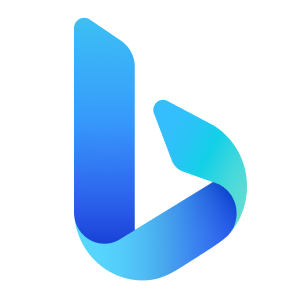
У овом посту такође делим неке од важних функција које треба да знате и користите када претражујете из Старт менија(Start Menu) . Мени Старт(Start) има неколико функција које зависе од сервера, а ако их не видите одмах, Мицрософт(Microsoft) их и даље укључује на свим рачунарима. За вашу информацију, требало би да знате да Виндовс 10(Windows 10) такође има оквир за претрагу на траци задатака(Taskbar) , док Виндовс 11 нема.
Како се користи оквир за претрагу Виндовс менија Старт(Windows Start Menu Search Box)

Када кликнете на поље за претрагу или користите Win+S , добићете побољшано поље за претрагу које нуди две функције унапред. Брз приступ најпопуларнијим(Top) апликацијама и брзе претраге. Ово последње укључује временску прогнозу, вести, тржиште и тако даље. Ево листе укључених функција:
- Интеграција временске линије
- Спелл Цоррецтион
- Повезане претраге.
За сада не постоји директна опција за сакривање или уклањање делова корисничког интерфејса. Мораћемо да се ослонимо на промене регистра или подешавања (Registry)смерница групе(Group Policy) да бисмо их уклонили или делимично променили њихово понашање.
Интеграција временске линије
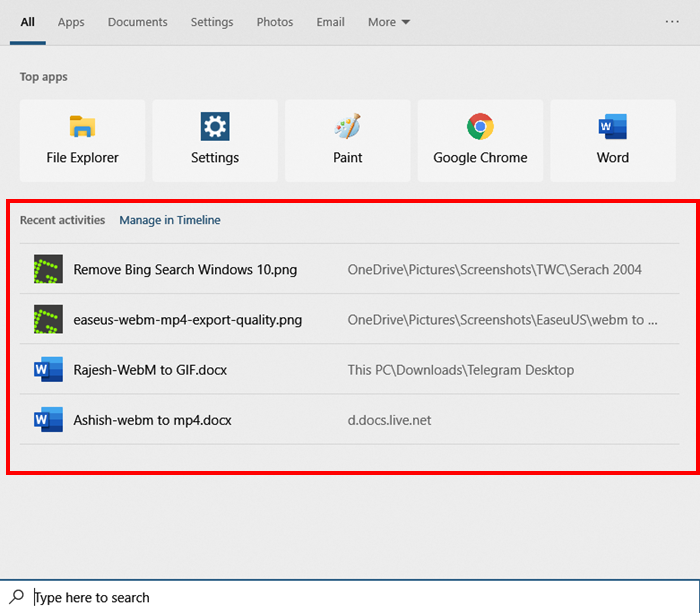
Тачно у средини претраге у менију Старт(Start Menu Search) , приметите листу пет недавних активности са временске(TimeLine) линије . Такође можете да кликнете на Управљај у временској(Timeline) линији да бисте одмах прегледали и уклонили било коју од недавних активности.
Спелл Цоррецтион
Побољшана исправка правописа за претраге апликација(Apps) и подешавања(Settings) осигурава да грешке у куцању такође враћају одговарајуће резултате. Доступан(Available) за енглески(English) од сада. Дакле, ако унесете ПИНТ(PINT) уместо ПАИНТ(PAINT) , и даље ће се приказати Паинт(Paint) у резултатима претраге на траци задатака .(Taskbar)
Повезане претраге
Осим што је понудио резултат најбољег(Best) подударања, Мицрософт(Microsoft) је радио на додавању сродних резултата претраге. Ако алгоритам сматра да се резултат најбољег(Best) подударања не подудара са вашом претрагом, испод резултата ће бити укључена линија „Повезано:“ како би се разјаснило зашто се овај резултат појављује.
Како онемогућити резултате Бинг(Bing Search) претраге у Старт менију (Start Menu)Виндовс(Windows) -а
Ако желите да у потпуности онемогућите Бинг претрагу(Bing Search) у Windows 11/10 Старт менију(Start Menu) , тј. и уклоните одељак Погледајте веб резултате(See web results) у оквиру Претражи веб(Search the web) , могуће је да користите смернице групе(Group Policy) или уређивач регистра(Registry Editor) .
Следите ове кораке на Виндовс 11(Windows 11) и Виндовс 10 в2004(Windows 10 v2004) и новијим. Имајте на уму да ваш кориснички налог(User Account) мора бити члан администраторске(Administrator) групе.
Коришћење уређивача регистра
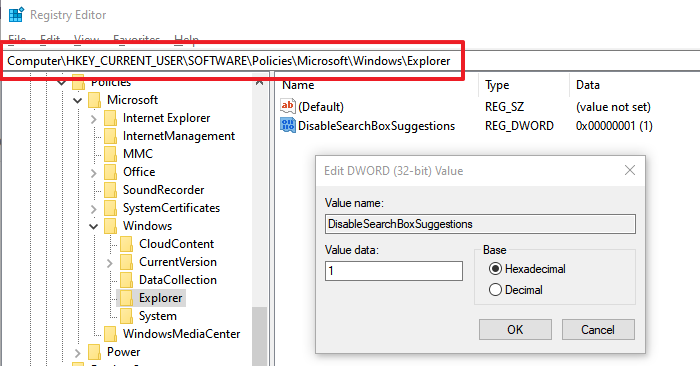
Отворите уређивач регистра
Иди на:
HKEY_CURRENT_USER\SOFTWARE\Policies\Microsoft\Windows\Explorer
Пронађите или ако га не видите онда креирајте ДисаблеСеарцхБокСуггестионс(DisableSearchBoxSuggestions) ДВОРД 32-бит
Подесите вредност на 1
Поново покрените рачунар.
Сада када тражите кључну реч која може да пронађе резултате на вебу, она уопште неће бити тамо. Из свих типова претраге(Search) приметите да ће недостајати одељак Веб . (Web)Међутим, може постојати неколико недостатака.
- Функције везане за Бинг као што су време(Weather) , цене акција, конверзија (Stock)валута(Currency) и друге функције једним кликом неће више бити доступне.
- Филе Екплорер(File Explorer) неће приказати искачуће прозоре са предлозима док корисници укуцавају у поље за претрагу(Search Box) .
- Недавне претраге се више неће приказивати јер неће бити сачуване.
Коришћење уређивача смерница групе
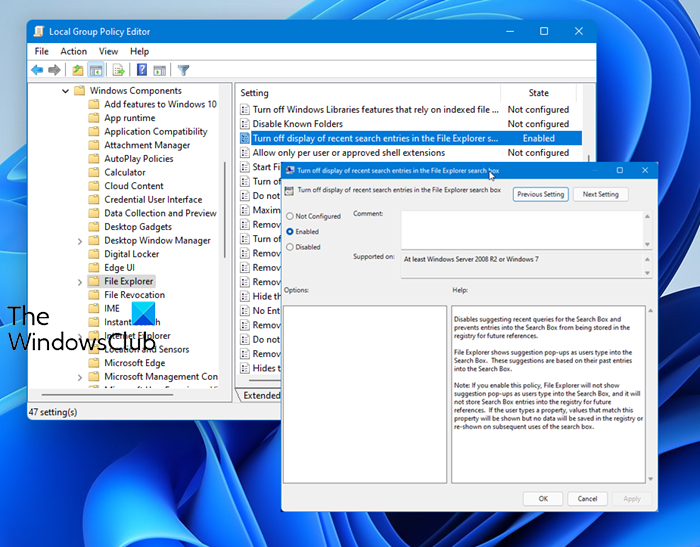
Ако ваша верзија има смернице групе(Group Policy) , можете да следите и овај метод.
Отворите уређивач смерница групе
Иди на:
User Configuration > Administrative Templates > Windows Components > File Explorer
Пронађите смерницу која каже и двапут кликните на њу да бисте отворили оквир Својства(Properties) :
- Искључите приказ недавне претраге
Изаберите Enabled > Apply > OK и поново покрените рачунар.
Смерница Искључи приказ недавне претраге(Turn off display of recent search) гласи:
Disables suggesting recent queries for the Search Box and prevents entries into the Search Box from being stored in the registry for future references. File Explorer shows suggestion pop-ups as users type into the Search Box. These suggestions are based on their past entries into the Search Box. If you enable this policy, File Explorer will not show suggestion pop-ups as users type into the Search Box, and it will not store Search Box entries into the registry for future references. If the user types a property, values that match this property will be shown but no data will be saved in the registry or re-shown on subsequent uses of the search box.

Ово је успело за мене и сигуран сам да ће радити и за вас на Виндовс 11(Windows 11) .
ПС(PS) : Цортана је сада обична апликација продавнице. Ево како можете да омогућите или онемогућите Цортану и спречите њено аутоматско покретање са Виндовс-ом при покретању.
Related posts
Старт мени се не отвара или дугме Старт не ради у оперативном систему Виндовс 11/10
Опције напајања недостају у Старт менију у оперативном систему Виндовс 11/10
Како закачити преносиве апликације на Старт мени у оперативном систему Виндовс 11/10
Како додати или уклонити ставке у свим апликацијама у Старт менију у оперативном систему Виндовс 11/10
Уклоните најчешће коришћене апликације из Старт менија у оперативном систему Виндовс 11/10
Како додати прилагођену тему боја у Старт мени оперативног система Виндовс 11/10
Како додати сат у Старт мени помоћу апликације Алармс & Цлоцк у Виндовс-у
Претражите индексер и савете и трикове за индексирање за Виндовс 11/10
Онемогућите контекстни мени десним кликом у Старт менију оперативног система Виндовс 11/10
Како отворити Виндовс алатке у оперативном систему Виндовс 11
Закачите или откачите иконе програма са траке задатака или Старт менија у оперативном систему Виндовс 11/10
Вратите стари класични мени Старт на Виндовс 10 помоћу Опен Схелл-а
Уклоните ставку мс-ресоурце:АппНаме/Тект из Виндовс Старт менија
Мени Пин То Старт не ради или је засивљен у оперативном систему Виндовс 11/10
Како закачити пречицу за веб локацију у мени Старт у оперативном систему Виндовс 10
Блокирајте Мицрософт Едге огласе који се појављују у Виндовс 10 Старт менију
Претрага Филе Екплорер-а не ради исправно у оперативном систему Виндовс 11/10
Направите резервну копију изгледа менија Старт помоћу овог бесплатног софтвера за Виндовс 11/10
Закачене иконе веб локација недостају у Старт менију у оперативном систему Виндовс 10
Поправите Виндовс 10 претрагу менија Старт не ради
